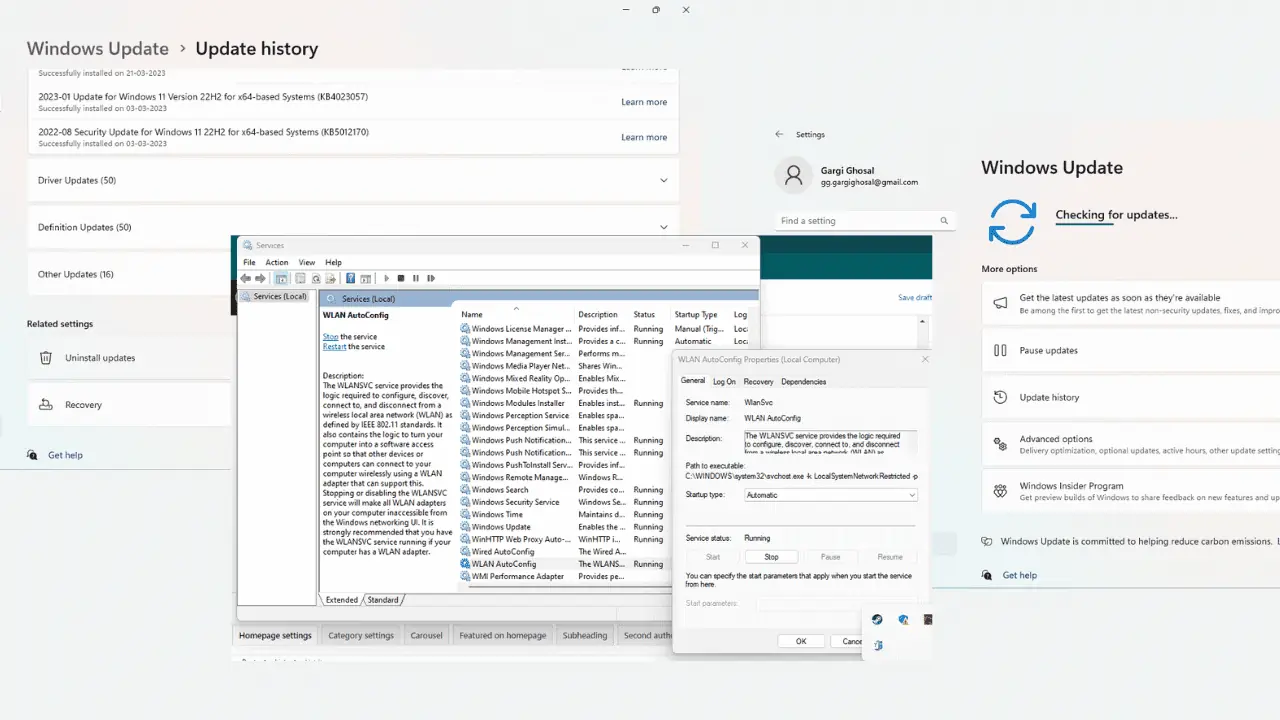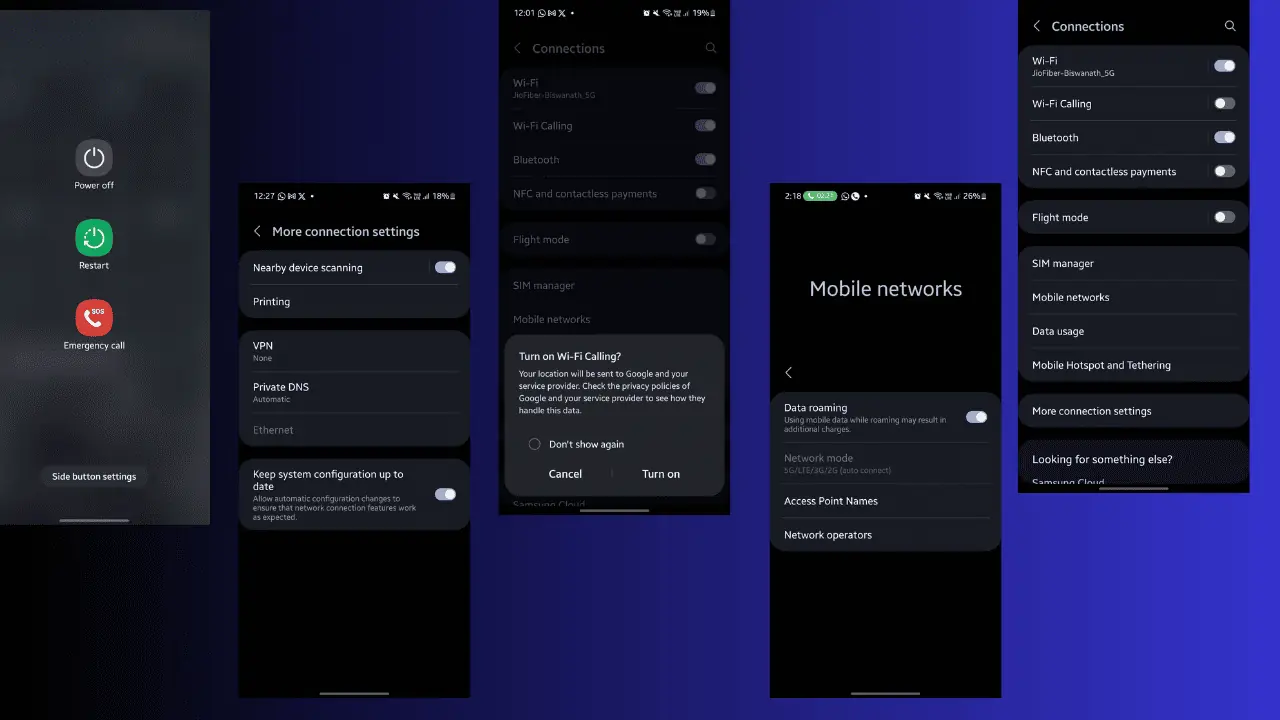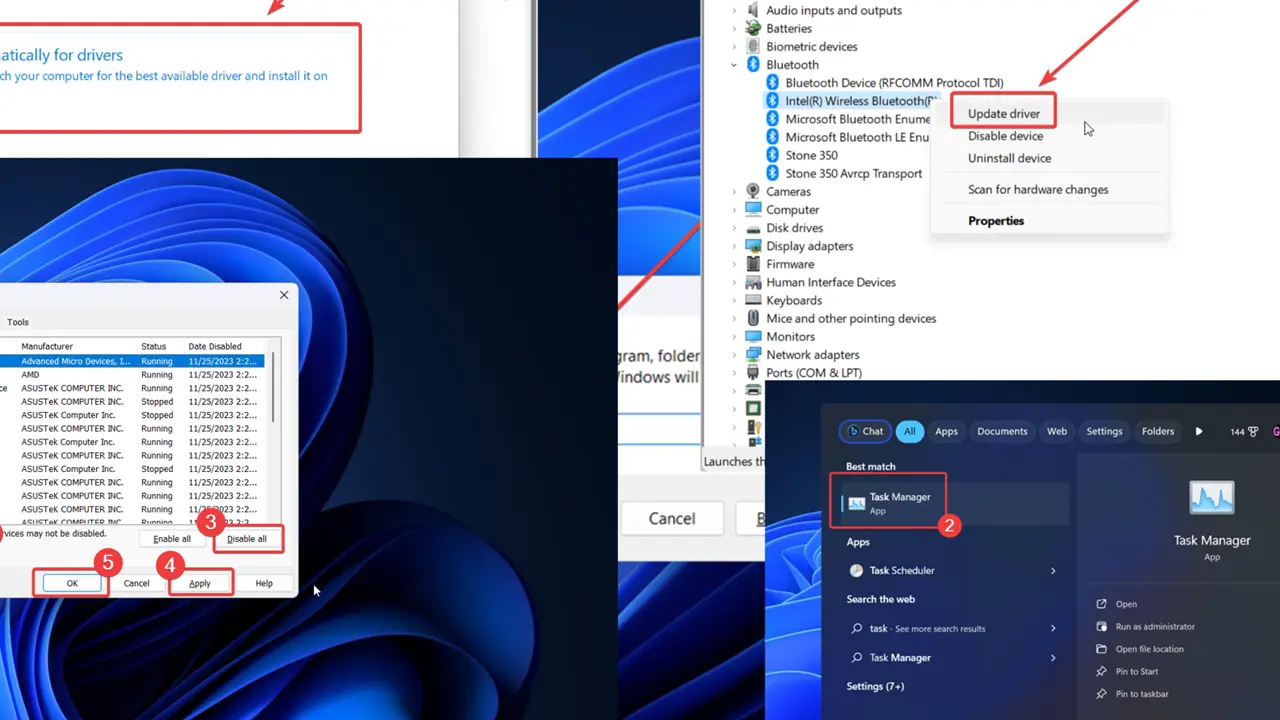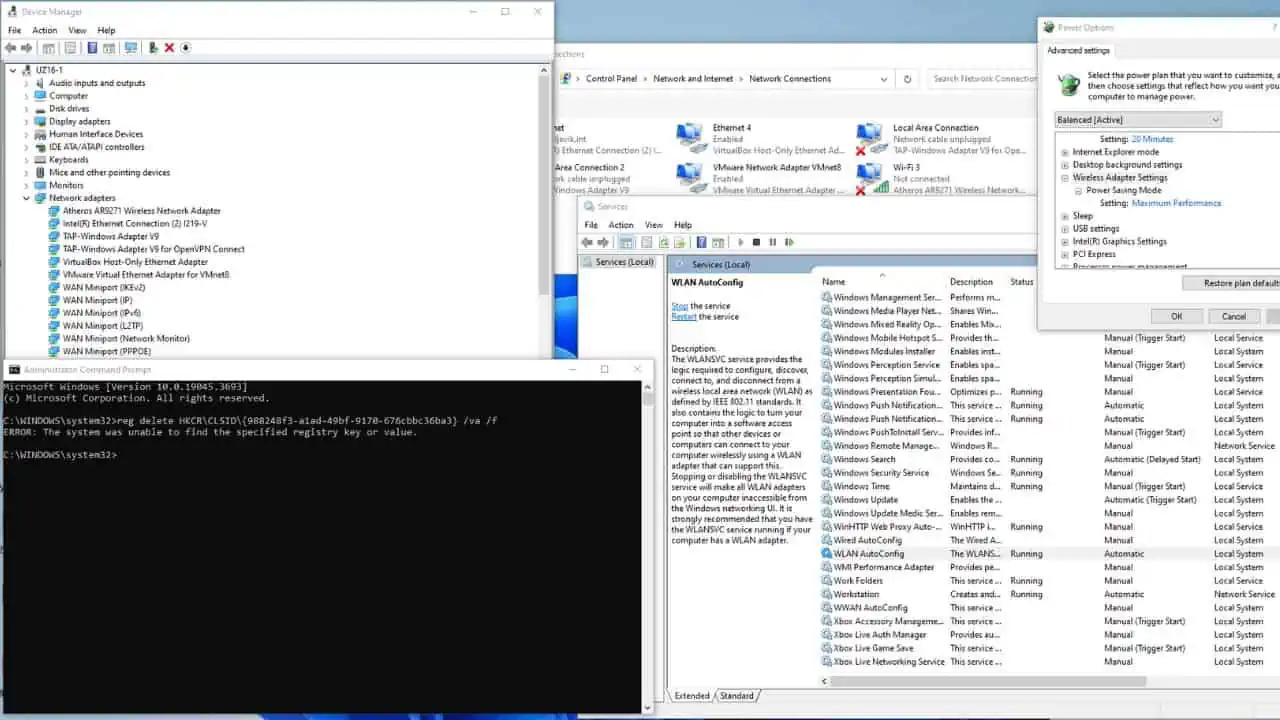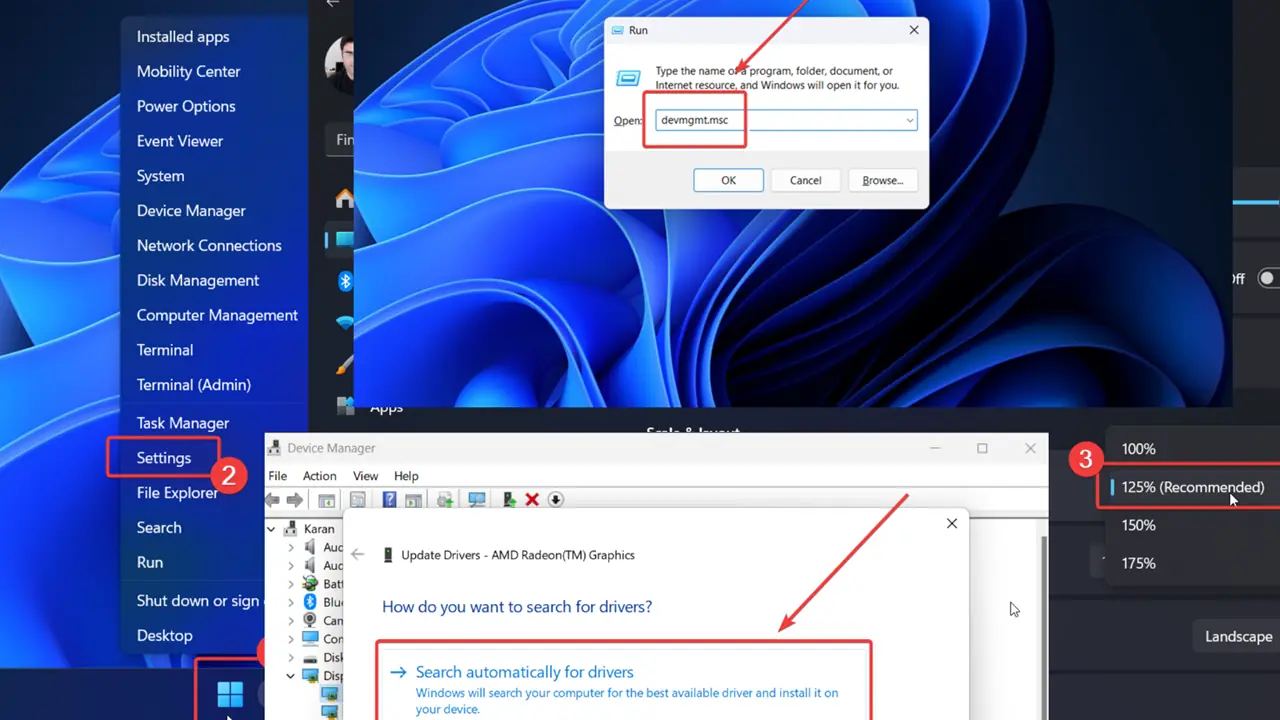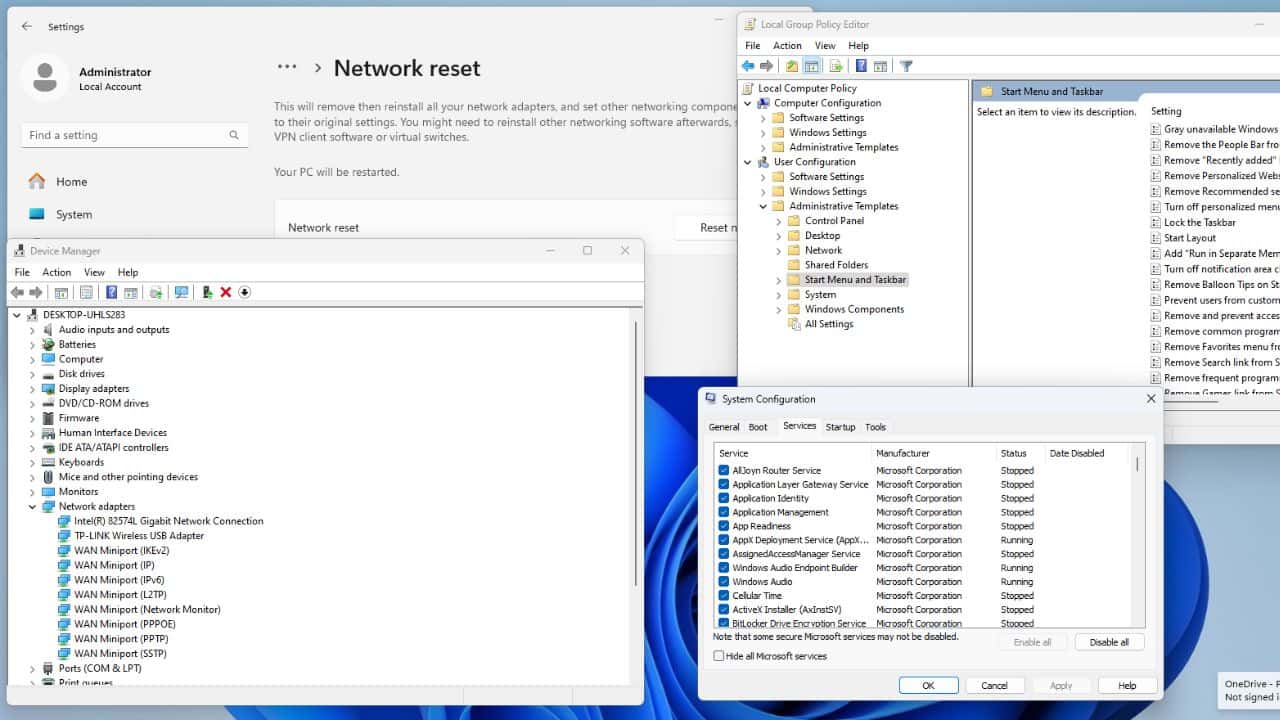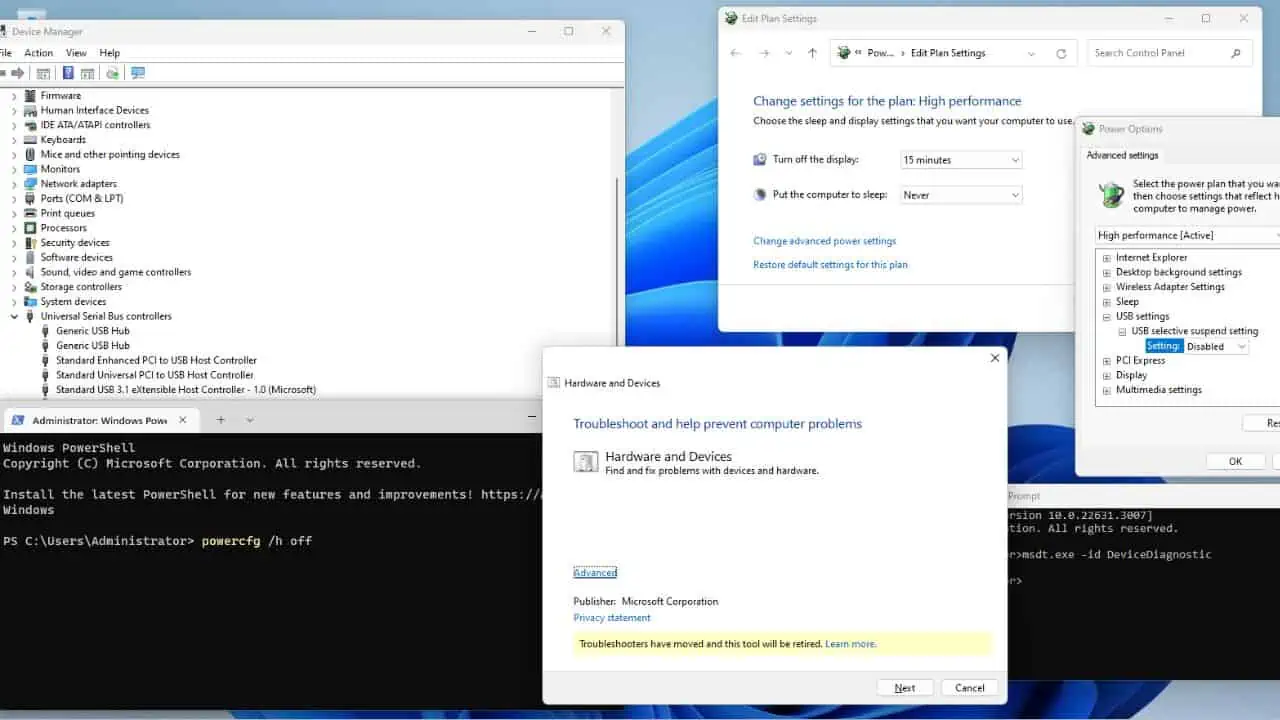TCL TV sa nepripojí k Wi-Fi – jednoduchý sprievodca riešením problémov
4 min. čítať
Publikované dňa
Prečítajte si našu informačnú stránku a zistite, ako môžete pomôcť MSPoweruser udržať redakčný tím Čítaj viac
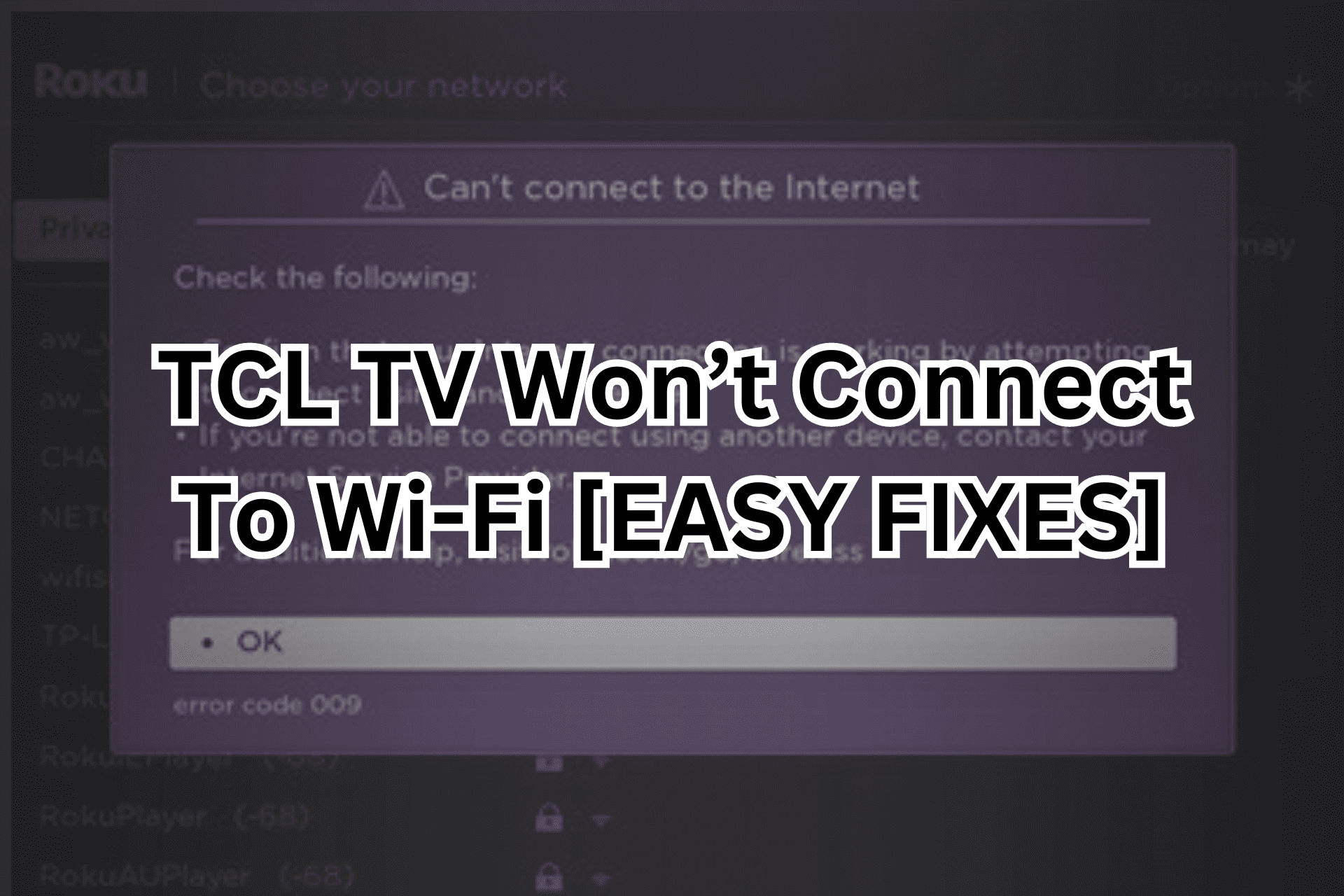
Ak sa váš TCL TV nepripojí k Wi-Fi, nebudete mať prístup k online médiám ani prehliadať internet. Nižšie popíšem, prečo sa to môže stať a ako to môžete jednoducho vyriešiť.
Prečo sa váš TCL Smart TV nepripája k Wi-Fi?
- Problémy so sieťou
Na rozdiel od káblového pripojenia môžu byť bezdrôtové pripojenia prerušené rôznymi rušeniami. Musíte sa uistiť, že televízor je umiestnený v dosahu smerovača.
- Zlé pripojenie k internetu
Ak je vaše internetové pripojenie nestabilné, váš televízor sa nepripojí k sieti Wi-Fi.
- Zastaraný firmvér a softvér
Čakajúce aktualizácie softvéru môžu tiež viesť k problémom s pripojením. Ak ste neaktualizovali firmvér televízora alebo ak má váš smerovač čakajúcu aktualizáciu softvéru OTA, môže to byť príčinou vášho problému s pripojením.
- Uvoľnené spojenie
Vo vašom pripojení môže byť uvoľnený kábel.
- Nesprávne poverenia
Dokonca aj malý preklep vo vašich prihlasovacích údajoch Wi-Fi môže zabrániť vášmu TCL TV pripojiť sa k sieti. Pri zadávaní hesla sa uistite, že ho zadávate správne.
- Problémy s nastaveniami TV
Niektoré televízory TCL sa pripájajú iba k sieti Wi-Fi v pásme 2.4 GHz. Ak váš smerovač podporuje dvojpásmové pripojenie, musíte sa uistiť, že sa pripájate iba k podporovaným sieťam. Okrem toho, ak ste povolili nejaký bezpečnostný protokol alebo sieťové šifrovanie, mohlo by to tiež narušiť pripojenie.
- Problémy s TV hardvérom
V zriedkavých prípadoch môže ísť o hardvérový problém s modemom vo vašom TCL TV.
Čo robiť, keď sa váš TCL TV nepripojí k Wi-Fi?
1. Skontrolujte internetové pripojenie na inom zariadení
Po prvé, je potrebné skontrolujte kontrolky na smerovači. Ak bliká načerveno, vyskytol sa problém s firmvérom alebo softvérom a musíte kontaktovať svojho ISP. Ak svetlo bliká namodro alebo nazeleno, smerovač sťahuje aktualizáciu firmvéru a pokúša sa pripojiť k internetu.
Počkajte na dokončenie aktualizácie a overiť rýchlosť internetu. Prejdite na online kontrolu rýchlosti Najrýchlejšie od Ookly or Fast.com. Skontrolujte ping a rýchlosť nahrávania a sťahovania.
Ak nezodpovedajú vášmu internetovému plánu, ihneď kontaktujte svojho poskytovateľa služieb.

2. Zapnite a vypnite televízor a smerovač
- Vypnite televízor a odpojte napájací kábel od televízora a smerovača.
- Počkajte 1 minútu a potom ich znova zapojte.
- Zapnite napájanie a počkajte, kým sa váš smerovač spustí; malo by to trvať menej ako minútu.
Keď je smerovač pripravený, skúste pripojiť televízor.
3. Pripojte sa k správnej sieti
Po prvé, skontrolujte, ktoré frekvenčné pásmo váš televízor podporuje. Tieto informácie nájdete v návode na použitie televízora. Potom by ste mali:
- Ísť do nastavenie > sieť > Spojenie.
- Tu by ste si mali všimnúť dve siete: 2.4 GHz a 5 GHz.
- Vyberte podporovanú sieť.
- Zadajte prihlasovacie údaje a skontrolujte, či sa pripája.
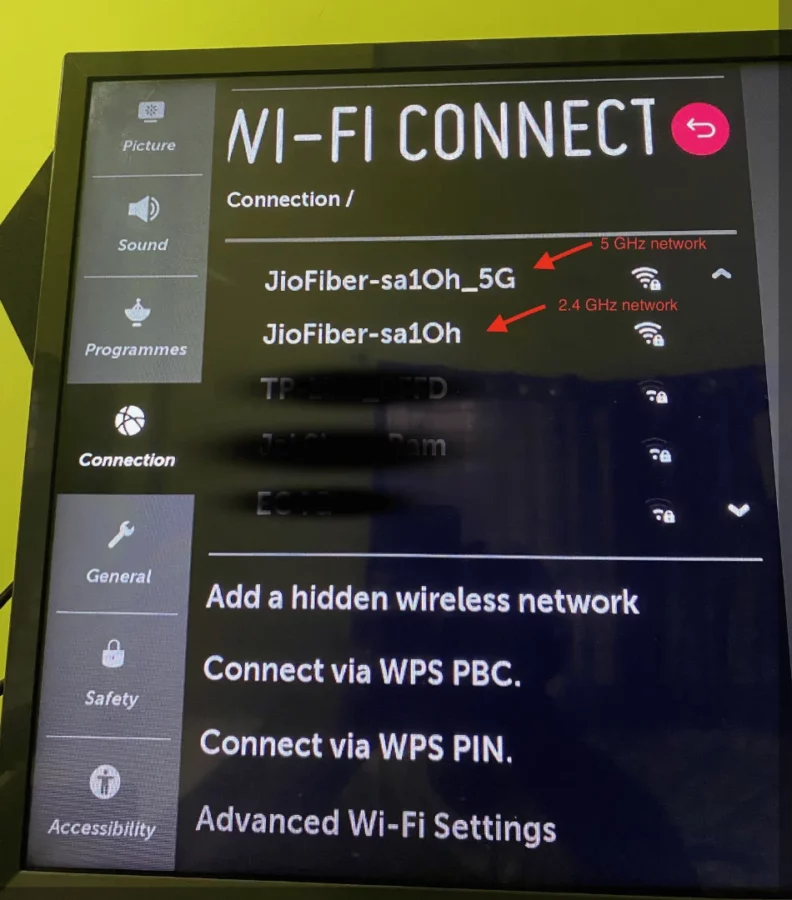
Ak váš TCL TV nešpecifikuje žiadne sieťové obmedzenia, skúste sa pripojiť k 5 GHz sieti. Ponúka vyššiu rýchlosť internetu na krátke vzdialenosti a je menej náchylný na rušenie.
4. Aktualizujte svoj TV
Výrobcovia OEM niekedy vydávajú aktualizácie softvéru na opravu problémov s pripojením. Najprv pripojte televízor k internetu pomocou ethernetového kábla. potom:
- Ísť do Domov > Všetky nastavenia > všeobecný > O tomto televízore.
- Tu stlačte tlačidlo „Skontroluj aktualizácie"Tlačidlo.
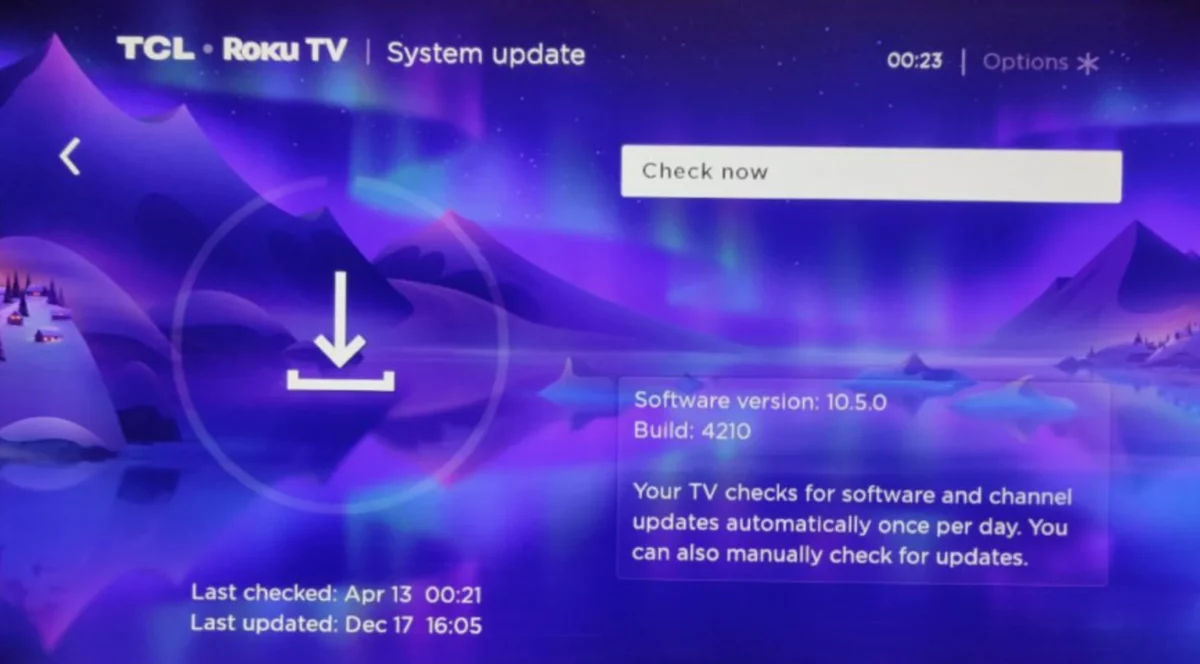
Nechajte svoj televízor stiahnuť a nainštalovať aktualizáciu softvéru. Potom odpojte ethernetový kábel a skontrolujte, či môžete pripojiť svoj TCL TV pomocou Wi-Fi.
5. Obnovte výrobné nastavenia vášho TCL TV
Tým sa obnovia predvolené nastavenia všetkých nastavení a mali by sa odstrániť všetky softvérové chyby, ktoré spôsobujú problém so sieťou.
- Ísť do Domov > Všetky nastavenia > všeobecný.
- Tu nájdete možnosť, ktorá hovorí Obnoviť pôvodné nastavenia or Výrobné nastavenie.
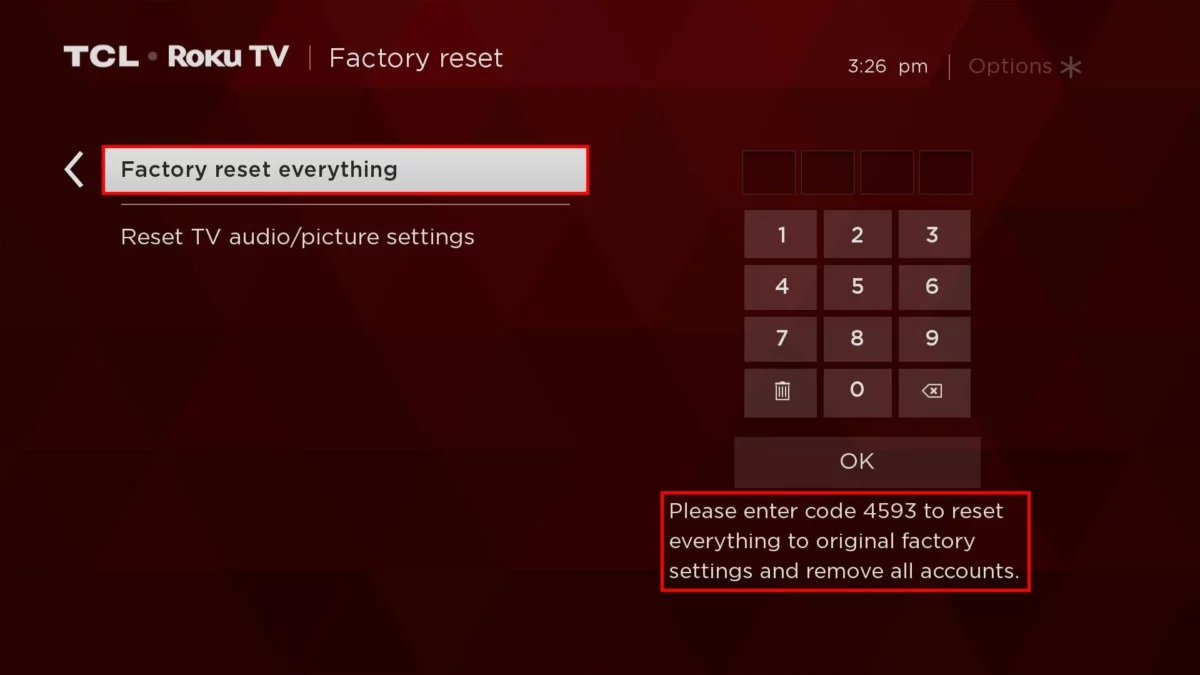
Postupujte podľa pokynov na obrazovke a vráťte televízor na pôvodné nastavenia. Po dokončení resetovania skontrolujte, či sa problém s pripojením Wi-Fi vyriešil.
6. Kontaktujte technickú podporu
Ak nič iné nefunguje, môže to byť a problém s hardvérom. Kontaktujte technika a naplánujte si návštevu údržby. Ak je váš televízor stále v záruke, môžete ho bezplatne opraviť.
Tiež by vás mohlo zaujímať:
záver
Teraz už viete, čo robiť, ak sa váš TCL TV nepripojí k Wi-Fi. Keď zistíte príčinu problému s pripojením, môžete ho vyriešiť pomocou jedného z týchto riešení.
Ktorý sa vám osvedčil? Dajte mi vedieť v komentároch nižšie.